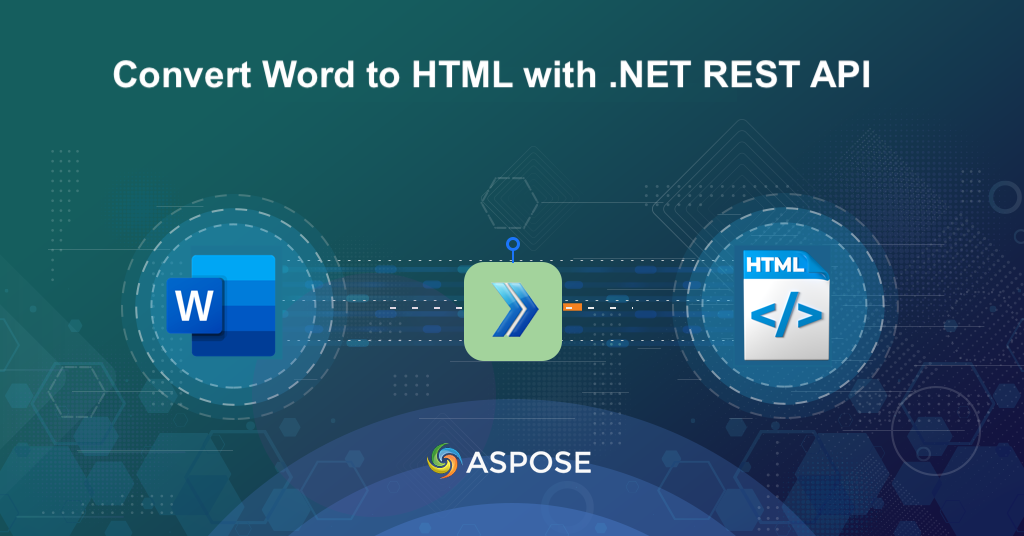
.NET REST API を使用して Word を HTML に変換します。
私たちは、オンライン アクセシビリティとシームレスなコンテンツ プレゼンテーションが最も重要であることを理解しています。したがって、Word 文書を HTML 形式に簡単に変換する必要性がかつてないほど高まっています。細心の注意を払って作成した Word 文書をオンラインで共有しようとすると、Web ブラウザーで表示したときに書式設定の問題、レイアウトの歪み、互換性の問題が発生するというフラストレーションを想像してみてください。ここで、Word から HTML への変換がゲームとして介入します。 -changer は、これらの問題をエレガントに解決するソリューションを提供します。
この記事では、.NET REST API を使用した「Word ドキュメントから HTML」への変換の必須のニーズについて詳しく説明します。また、この変革がどのようにデジタル領域と調和して、ドキュメントに一貫性のある視覚的に楽しいオンライン エクスペリエンスを作成するかについても明らかにします。
- Word ドキュメントから HTML への変換のための REST API
- C# .NET を使用した Word ドキュメントから HTML への変換
- cURL コマンドを使用して Word を HTML に変換する
Word ドキュメントから HTML への変換のための REST API
Aspose.Words Cloud SDK for .NET は、MS Word と Web コンテンツの間のギャップを簡単に埋める革新的なソリューションを提供する多用途 SDK です。 Cloud SDK を .NET アプリケーションに統合すると、「Word 文書から HTML」への変換を驚くほど簡単に実行できるようになり、複雑な手動書式調整を行わずに文書を Web 対応にすることができます。
SDK 利用の最初のステップは、その参照を .NET ソリューションに追加することです。したがって、NuGet パッケージ マネージャーで「Aspose.Words-Cloud」を検索し、「パッケージの追加」ボタンをクリックします。さらに、クラウド ダッシュボード にアクセスして、パーソナライズされたクライアント認証情報を取得してください。
C# .NET を使用した Word ドキュメントから HTML への変換
このセクションでは、Word 文書をオンラインで表示できるように MS Word 文書を HTML に変換する方法について詳しく説明します。つまり、Microsoft Word ドキュメントをオンラインで表示するには、次の手順に従います。
// 完全な例とデータ ファイルについては、次のサイトを参照してください。
https://github.com/aspose-words-cloud/aspose-words-cloud-dotnet
// https://dashboard.aspose.cloud/ からクライアントの認証情報を取得します。
string clientSecret = "4d84d5f6584160cbd91dba1fe145db14";
string clientID = "bb959721-5780-4be6-be35-ff5c3a6aa4a2";
// ClinetID とクライアント シークレットの詳細を使用して構成オブジェクトを作成する
var config = new Aspose.Words.Cloud.Sdk.Configuration { ClientId = clientID, ClientSecret = clientSecret };
// WordsApi インスタンスを初期化する
var wordsApi = new WordsApi(config);
// PDFファイル名を入力
String inputFile = "test_multi_pages.docx";
// 結果のファイル形式
String format = "HTML";
String resultant = "resultantFile.html";
// 入力 ODT ファイルのコンテンツをストリーム インスタンスにロードします
var sourceFile = System.IO.File.OpenRead(inputFile);
// DocumentWithFormatRequest リクエスト オブジェクトを作成する
var response = new ConvertDocumentRequest(requestDocument, format: "HTML", outPath: "resultantFile.html");
// ドキュメント操作をトリガーする
wordsApi.ConvertDocument(response);
// 変換が成功した場合は成功メッセージを出力します
if (response != null && response.Equals("OK"))
{
Console.WriteLine("Word to HTML conversion successful !");
Console.ReadKey();
}

.NET REST API を使用した Word から HTML への変換のプレビュー。
ここで、上記のコード スニペットの詳細を見てみましょう。
// create configuration object using ClinetID and Client Secret details
var config = new Configuration { ClientId = clientID, ClientSecret = clientSecret };
// initialize WordsApi instance
WordsApi wordsApi = new WordsApi(config);
まず、クライアントの資格情報を引数として渡す「WordsApi」クラスのインスタンスを作成します。
using var requestDocument = File.OpenRead("file-sample.docx");
入力 Word ドキュメントをローカル ドライブからストリーム インスタンスに読み込みます。
var response = new ConvertDocumentRequest(requestDocument, format: "HTML", outPath: "resultantFile.html");
入力 Word ファイル、HTML としての出力形式、および結果の HTML ファイルの名前を指定して、ドキュメント変換リクエストを作成します。
wordsApi.ConvertDocument(response);
API を呼び出して Word を HTML に変換し、Word ファイルをオンラインで表示できるようにします。
cURL コマンドを使用して Word を HTML に変換する
Aspose.Words Cloud と cURL コマンドの動的な相乗効果を使用して Word ドキュメントを HTML にシームレスに変換することで、ドキュメント共有エクスペリエンスを向上させます。この強力なコラボレーションにより、Aspose.Words Cloud API と対話する cURL コマンドを作成することで、「Word DOC から HTML」への変換を簡単に実行できるようになります。
このアプローチの最初のステップは、次のコマンドを実行して JWT アクセス トークンを生成することです。
curl -v "https://api.aspose.cloud/connect/token" \
-X POST \
-d "grant_type=client_credentials&client_id=bb959721-5780-4be6-be35-ff5c3a6aa4a2&client_secret=4d84d5f6584160cbd91dba1fe145db14" \
-H "Content-Type: application/x-www-form-urlencoded" \
-H "Accept: application/json"
次に、次のコマンドを実行して、クラウド ストレージに保存されている Word ドキュメントをロードし、HTML 形式に変換して、MS Word ドキュメントをオンラインで表示できるようにします。
curl -v "https://api.aspose.cloud/v4.0/words/{sourceFile}?format=html" \
-X GET \
-H "accept: application/octet-stream" \
-H "Authorization: Bearer <JWT Token>" \
-o "{resultantFile}"
「sourceFile」をクラウド ストレージで利用可能な入力 Word ドキュメントの名前に置き換え、「resultantFile」をローカル ドライブに保存される結果の HTML の名前に置き換え、「accessToken」を上記で生成された JWT アクセス トークンに置き換えます。
結論
結論として、Word ドキュメントの HTML 形式への変換は、構造化されたドキュメントの世界と動的なオンライン領域の間の重要な架け橋として機能します。 Aspose.Words Cloud SDK for .NET と cURL コマンドの利用という 2 つの異なる強力なアプローチを自由に使用できるため、技術的な専門知識や好みに合わせて方法を柔軟に選択できます。
役立つリンク
関連記事
次のブログにアクセスすることを強くお勧めします。